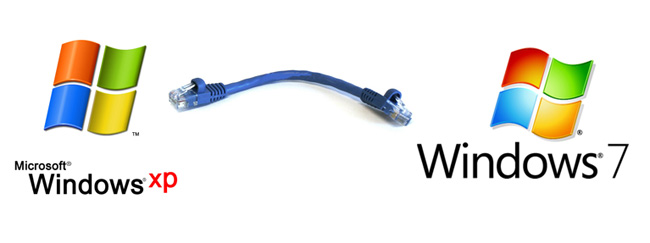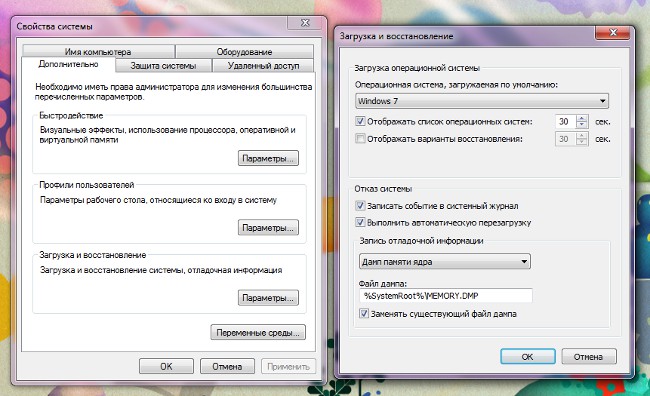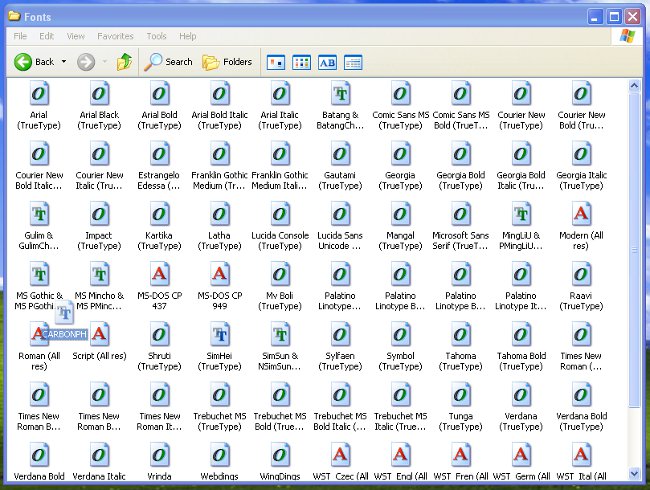विंडोज 7 डेस्कटॉप गैजेट्स
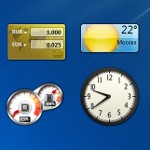 दिलचस्प और सुविधाजनक "चिप्स" संचालन में से एकविंडोज 7 सिस्टम डेस्कटॉप के लिए गैजेट हैं। वे मिनी-अनुप्रयोग हैं जो विभिन्न कार्यों को करते हैं - आरएसएस फ़ीड पढ़ने के लिए मुद्रा दर प्रदर्शित करने से। कैसे स्थापित करें और कॉन्फ़िगर करें विंडोज 7 डेस्कटॉप गैजेट्स?
दिलचस्प और सुविधाजनक "चिप्स" संचालन में से एकविंडोज 7 सिस्टम डेस्कटॉप के लिए गैजेट हैं। वे मिनी-अनुप्रयोग हैं जो विभिन्न कार्यों को करते हैं - आरएसएस फ़ीड पढ़ने के लिए मुद्रा दर प्रदर्शित करने से। कैसे स्थापित करें और कॉन्फ़िगर करें विंडोज 7 डेस्कटॉप गैजेट्स?प्रत्येक गैजेट एक है मिनी-प्रोग्राम जो डेस्कटॉप पर विभिन्न सूचना प्रदर्शित करता है। इसमें पूरी तरह से जानकारीपूर्ण गैजेट हैं- वेउपयोगकर्ता को कंप्यूटर (सीपीयू भार, नेटवर्क यातायात आदि) के संचालन के बारे में सूचित करें, विभिन्न शहरों में मौसम, सड़क पर ट्रैफिक जाम आदि। और डेस्कटॉप गैजेट्स विंडोज 7 हैं, जो जानकारी के अलावा अन्य फ़ंक्शन भी करती हैं। ये विभिन्न खेल, अनुवादक, लोकप्रिय साइटों (फेसबुक, ट्विटर, सहपाठियों, डाक साइटों और खोज इंजन आदि), ऑनलाइन रेडियो और कई अन्य लोगों के साथ काम करने के लिए आवेदन कर रहे हैं।
मैं गैजेट कैसे स्थापित करूं? ऐसा करने के लिए, में राइट-क्लिक करेंडेस्कटॉप पर कोई जगह और संदर्भ मेनू में आइटम "गैजेट्स" चुनें। गैजेट्स के संग्रहण वाला एक विंडो खुलता है। प्रारंभ में, उनका सेट काफी तपस्वी है: विंडोज मीडिया सेंटर गैजेट, मुद्रा दर, पहेली खेल, आरएसएस रीडर, गैजेट, सीपीयू, कैलेंडर, मौसम, घड़ी और स्लाइड शो। यदि आप एक बार गैजेट पर क्लिक करते हैं, और फिर "विवरण दिखाएं" चिह्न पर क्लिक करें, गैजेट का एक संक्षिप्त विवरण दिखाई देगा। गैजेट को स्थापित करने के लिए, चयनित गैजेट पर पर्याप्त डबल क्लिक करें
यदि आपके पास मानक सेट नहीं है, तो आप कर सकते हैं डाउनलोड विंडोज 7 डेस्कटॉप गैजेट्स। ऐसा करने के लिए, "गैजेट्स को ढूंढें" लिंक पर क्लिक करेंइंटरनेट "गैजेट के साथ विंडो के नीचे आपके ब्राउज़र में माइक्रोसॉफ्ट विंडोज के आधिकारिक साइट पर गैजेट्स के एक सेट के साथ पेज खुल जाएगा - अधिक वर्गीकरण है इच्छित गैजेट का चयन करें और "डाउनलोड करें" लिंक पर क्लिक करें। गैजेट का वर्णन वाला पृष्ठ खुल जाएगा "डाउनलोड" बटन पर क्लिक करें और विंडो में "ओपन इन ..." विकल्प का चयन करें, फिर ठीक बटन पर क्लिक करें, फिर "इंस्टॉल करें" पर क्लिक करें। गैजेट डेस्कटॉप पर दिखाई देगा
सिद्धांत रूप में, डेस्कटॉप गैजेट विंडोज 7 को न केवल आधिकारिक साइट से, बल्कि अन्य साइटों से भी डाउनलोड किया जा सकता है। मगर आप अपने जोखिम पर ऐसा करते हैं और संभावित परिणामों के लिए स्वयं जिम्मेदार होते हैं। डाउनलोड किए गए गैजेट को हटाने के लिए, गैलरी खोलें, गैलरी पर राइट-क्लिक करें और "हटाएं" विकल्प चुनें।
विंडोज 7 डेस्कटॉप गैजेट हो सकते हैं चाल। ऐसा करने के लिए, बस कर्सर के साथ इसे खींचें, बाईं माउस बटन दबाए रखें। कि गैजेट कॉन्फ़िगर करें, उस पर राइट क्लिक करें प्रत्येक गैजेट के संदर्भ मेनू में ऐसे आइटम हैं:
गैजेट जोड़ें। गैजेट के संग्रह के साथ विंडो को खोलता है जिसे आप पहले से जानते हैं
चाल। माउस के साथ समतुल्य आंदोलन।
आकार। आमतौर पर आप छोटे और बड़े आकार के बीच चुन सकते हैं, जो सभी गैजेट्स के लिए उपलब्ध नहीं हैं।
अन्य खिड़कियों के शीर्ष पर। गैजेट को सभी खुली खिड़कियों के ऊपर स्थित करता है
अस्पष्टता। आप गैजेट की अस्पष्टता की डिग्री चुन सकते हैं -20 से 100% तक यदि अस्पष्टता 100% से कम है, तो गैजेट निष्क्रिय राज्य में अर्ध-पारदर्शी होगा, और अपारदर्शी होगा जब कर्सर को इसके ऊपर रखा जाएगा।
मापदंडों। गैजेट सेटिंग्स का एक सेट (प्रत्येक के लिए - स्वयं, कुछ गैजेट के लिए, विकल्प उपलब्ध नहीं हैं)।
गैजेट बंद करें। गैजेट को डेस्कटॉप से हटा दिया गया है
अगर आप इस समय गैजेट प्रदर्शित नहीं करना चाहते हैं, तो डेस्कटॉप पर और दृश्य मेनू में राइट-क्लिक करें, "डेस्कटॉप गैजेट दिखाएं" विकल्प को अनचेक करें गैजेट दृश्यमान नहीं होंगे, लेकिन डेस्कटॉप से नहीं हटाया गया उन्हें वापस करने के लिए, बस फिर से टिक करें
गैजेट के साथ काम करते समय, यह कुछ बारीकियों को ध्यान में रखते हुए लायक है सबसे पहले, विंडोज डेस्कटॉप गैजेट्स, जो ऑपरेटिंग सिस्टम के 32-बिट संस्करणों के लिए तैयार हैं, 64-बिट संस्करणों में काम नहीं करेगा। दूसरे, कुछ गैजेट (मौसम, विनिमय दर, ऑनलाइन रेडियो, ट्रैफिक जाम आदि) के संचालन के लिए, यह आवश्यक है इंटरनेट से कनेक्शन - इसके बिना, वे अप-टू-डेट जानकारी नहीं दिखाएंगे।